Disqus评论
按这个教程操作即可
快捷上传图片
以前一直用flicker,每次都到网站上传,然后复制图片的网址,操作实在太麻烦了,而且flicker有上传图片限制。今天终于看到一种简便的方法,使用一个Hexo Editor的工具,截图之后复制图片文本,比如,然后右键选择上传SM.MS,这时图片会上传到图床SM.MS,这个图床应当没有上传限制,并且把图片的网址直接复制到剪贴板: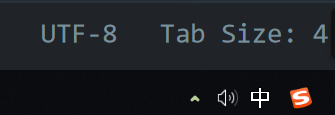
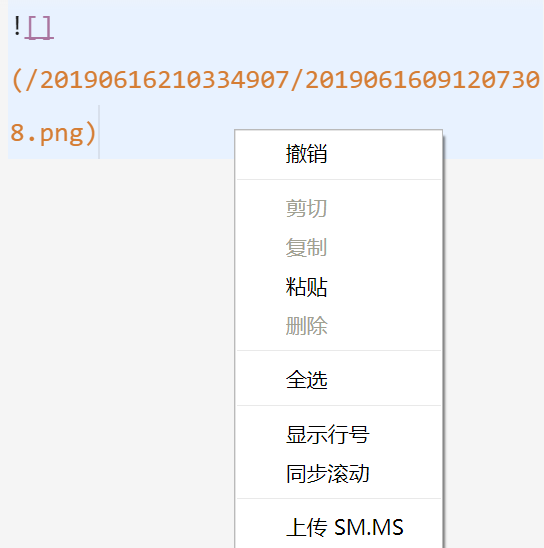
hexo g 报错
1 | INFO Start processing |
将hexo-generator-baidu-sitemap文件删除掉即可
另一个可能的原因:把一个未写完的.md文件放到了_posts文件夹同名下,也就是放到了source文件夹下
hexo d报错
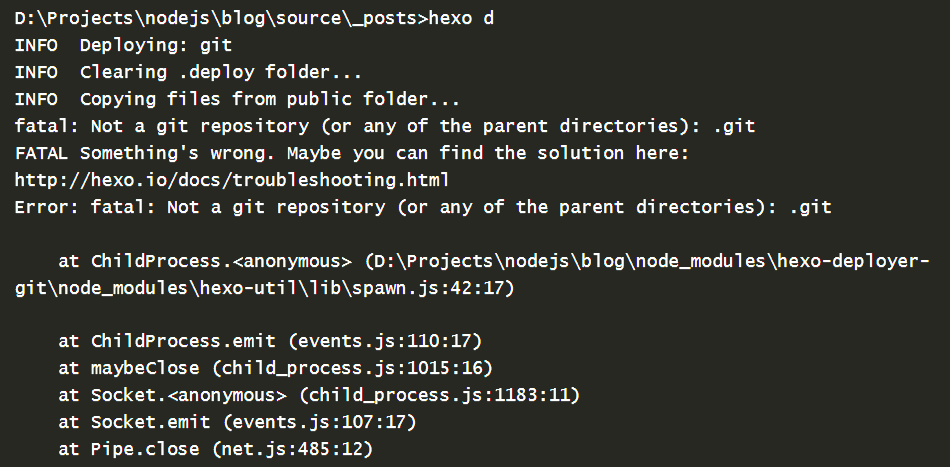
结果是git配置和SSH Key的问题
还在hexo博客的根目录,执行ssh-keygen,根据提示一直按回车即可,一般生成的位置在C:\Users\username\.ssh,找到id_rsa.pub后打开,到github网站的Settings中新建一个SSH key,将id_rsa.pub中的内容复制到Key中
用git config --global配置git的用户名和邮箱
通过命令ssh-add解决每次操作都需要输入key的密码的问题
使用ssh -v git@github.com测试连接,如果看到验证通过就是成功了
algolia搜索
如果搜索成功,在algolia网站的indices项目可以测试搜索结果
问题1
开始一直安装algolia失败,发现是把package.json设置为只读了
问题2
安装配置成功后,打开博客发现有了搜索按钮但没出现搜索条,在网页上按F12打开网页源码发现有报错,所以是浏览器问题而不是algolia的问题.

解决方法:还用npm安装hexo插件hexo-all-minifier,重新执行hexo clean和hexo algolia,再hexo g hexo d,打开博客应该成功了.
问题3
搜索时会发现不在post目录的文章也能搜索到,但是打开是404
